MongoDB for IntelliJ プラグインは現在、プライベートプレビュー段階です。
[] アイテムを取得してからMongoDB for IntelliJ プラグインをインストールするには、次の手順に従います。
IntelliJ IDEA Uniform 2024.1.1 以降をインストールしていることを確認してください。
IntelliJ IDEA の現在のバージョンを確認するには、{0IntelliJ IDEA システム メニューを開き、About IntelliJ IDEA をクリックします。
IntelliJ IDEA システム メニューを開き、Settings をクリックします。
または、macOS で Cmd + , を押し、 WindowsとLinuxCtrl + Alt + S を押します。
左側のナビゲーション列で、Plugins をクリックします。
[0}タブの横にある矢印のアイコンをクリックすると、ドロップダウンInstalled メニューが開きます。ドロップダウン メニューで、[Manage Plugin Repositories ] を選択します。
Custom Plugin Repositories モーダルで、+ アイコンをクリックして新しいリポジトリを追加します。
次のURLを貼り付けます。
| https://plugins.jetbrains.com/plugins/beta/list |
IDE を再起動した後、Settings メニューを開き、Plugins を再度クリックします。
MarketplacePlugins設定のMongoDB [0}タブで、 を検索します。
重要
jetBrains Marketplace 上のMongoDB Inc. からの公式MongoDBプラグインのみをダウンロードしてください。
IntelliJ プラグインをインストールしたら、OK をクリックします。
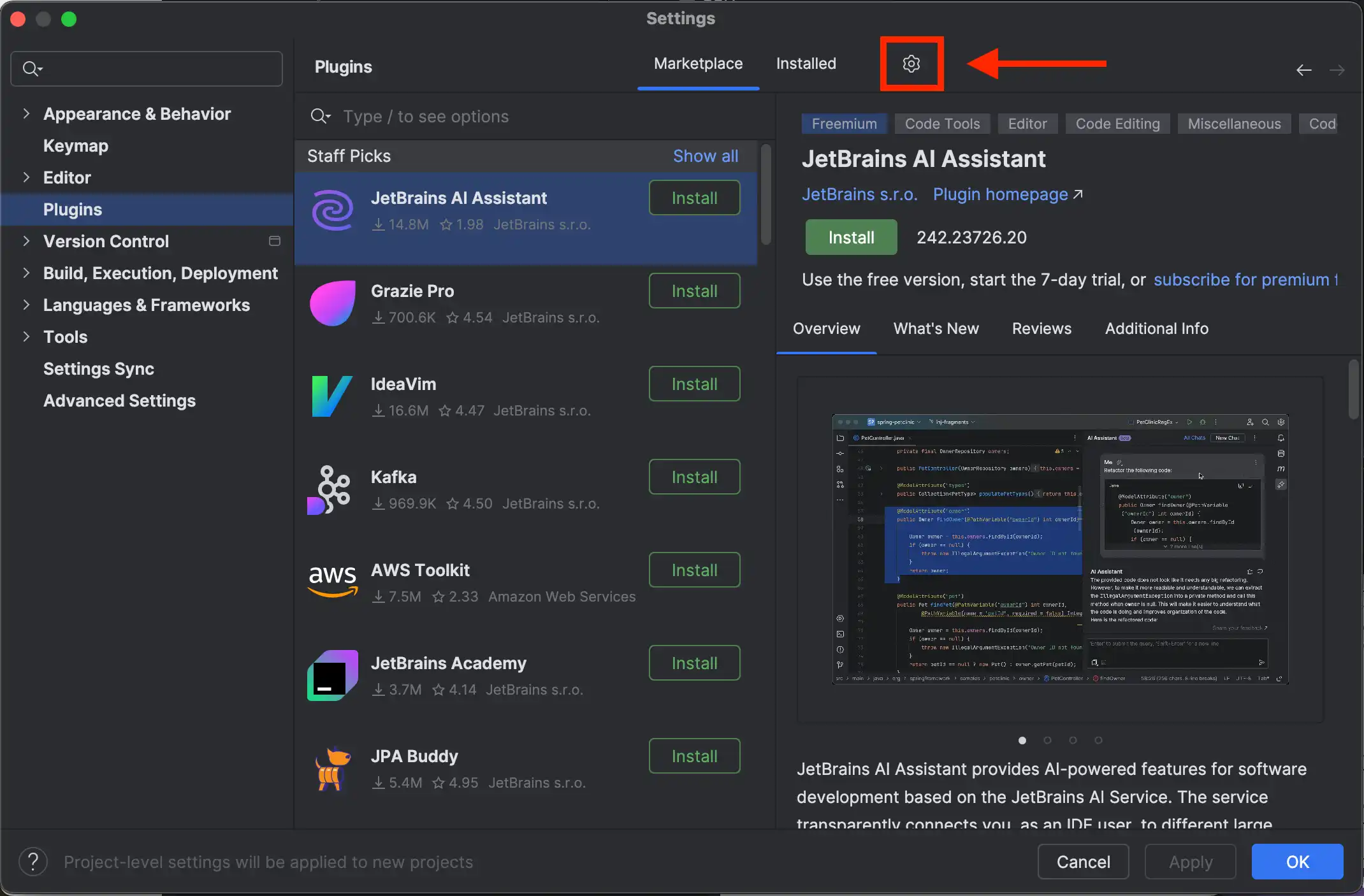
![[ MongoDB for IntelliJ Plugin] を確認します。](/ja-jp/docs/mongodb-intellij/static/f61ee1e93b1571dceb70b0b14d62b064/7acc8/intellij-plugin.webp)